Il peut arriver d’oublier son mot de passe Windows 7 pour diverses raisons. Dans ce cas, vous vous retrouvez bloqué hors de votre ordinateur, incapable d’y accéder. C'est une situation fréquente qui peut rapidement paralyser votre travail quotidien. Mais pas d’inquiétude !
Nous avons préparé un guide complet pour vous aider à récupérer l’accès à votre PC. Découvrez 5 méthodes efficaces pour réinitialiser votre mot de passe perdu de Windows 7. Choisissez celle qui vous convient le mieux et retrouvez rapidement l’usage de votre ordinateur.

- Solution 1. Réinitialiser le mot de passe Admin oublié sur Windows 7 avec Passper WinSenior 🔥
- Solution 2. Réinitialiser le mot de passe Windows 7 perdu avec le disque de réinitialisation
- Solution 3. Réinitialiser le mot de passe de compte Microsoft
- Solution 4. Modifier le mot de passe Windows 7 d’un compte utilisateur local
- Solution 5. Réinstaller le système d'exploitation Windows 7
- [Tableau comparatif] Quelle est la meilleure façon de réinitialiser le mot de passe Windows 7 perdu ?
Solution 1. Réinitialiser le mot de passe Admin oublié sur Windows 7 avec Passper WinSenior
Lorsque vous oubliez votre mot de passe sous Windows 7, l'une des solutions les plus simples et efficaces est d'utiliser un outil de récupération spécialisé. Passper WinSenior est une option populaire et facile à utiliser. Il vous permet de réinitialiser ou de supprimer rapidement votre mot de passe sans avoir besoin de reformater ou de réinstaller l'ensemble de votre système d'exploitation.
Compatible avec toutes les versions de Windows, y compris XP, Vista, 7, 8, 8.1 et 10, Passper WinSenior vous offre une méthode rapide et fiable pour récupérer vos mots de passe perdus et retrouver l'accès à votre compte.
✨ Voici ce que Passper WinSenior peut faire pour vous :
Fonctionnalités clés de Passper WinSenior
- Passper WinSenior vous permet de réinitialiser facilement le mot de passe administrateur ou utilisateur sous Windows 7 lorsque vous l’avez oublié.
- Il peut récupérer un mot de passe Windows dans presque toutes les situations : que vous soyez bloqué, ayez oublié votre mot de passe 7 sans CD ou perdu l'accès à votre compte.
- Simple à utiliser, vous permettant de retrouver l’accès à votre ordinateur en quelques étapes rapides.
- Passper WinSenior est compatible avec tous les systèmes Windows.
🏆 Récupérer et réinitialiser votre mot de passe Windows 7 perdu est facile avec Passper WinSenior. Contrairement à d’autres outils avec un taux de réussite de 79%, Passper WinSenior atteint 98%. Il fonctionne sur tous les ordinateurs, de bureau ou portables. Téléchargez une version d’essai gratuite maintenant.
📚 Voici comment utiliser Passper WinSenior pour réinitialiser le mot de passe oublié de Windows 7.
Étape 1 : Installez Passper WinSenior sur un autre ordinateur accessible. Lancez le programme et sélectionnez le type de disque amorçable à créer. Insérez le CD/DVD ou la clé USB dans l'ordinateur, puis cliquez sur « Créer ».
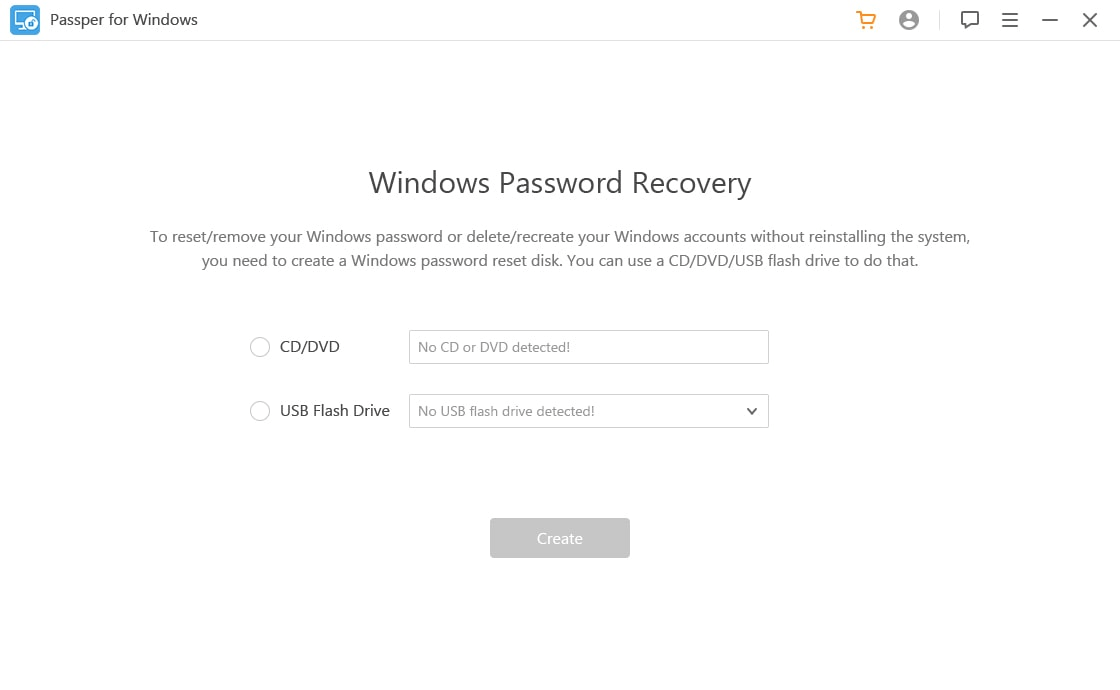
Étape 2 : Cliquez sur « Continuer » pour lancer la gravure, puis attendez que le programme crée le disque accessible au démarrage.
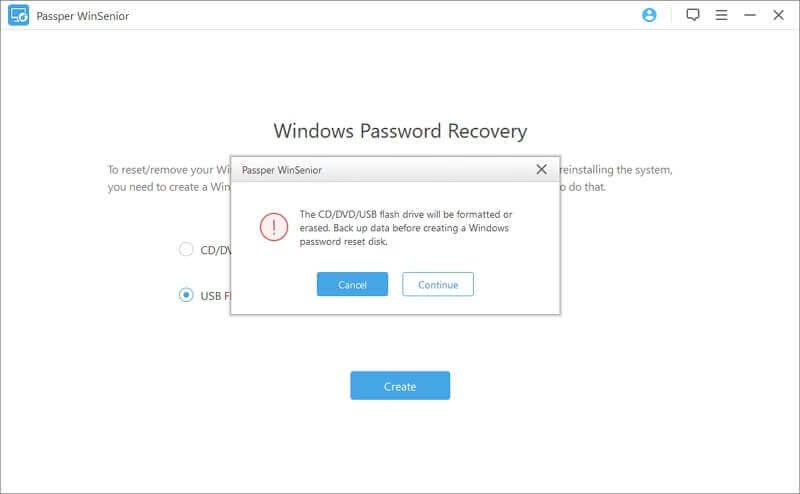
Étape 3 : Insérez le disque amorçable dans l'ordinateur verrouillé et suivez les instructions à l'écran pour accéder au menu de démarrage.

Étape 4 : Une fois le processus terminé, sélectionnez « Réinitialiser le mot de passe Windows » dans la liste et cliquez sur « Suivant » pour continuer.
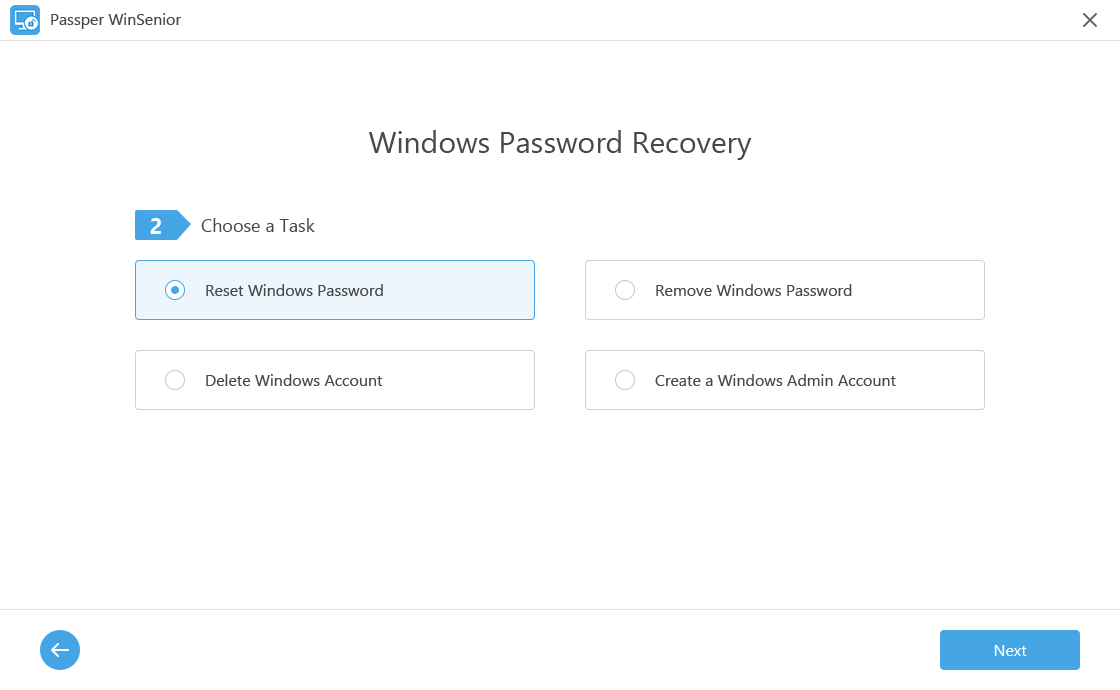
Étape 5 : Sélectionnez le compte utilisateur dont vous avez oublié le mot de passe, puis cliquez sur « Suivant ». Entrez le nouveau mot de passe, puis cliquez sur « Réinitialiser ».
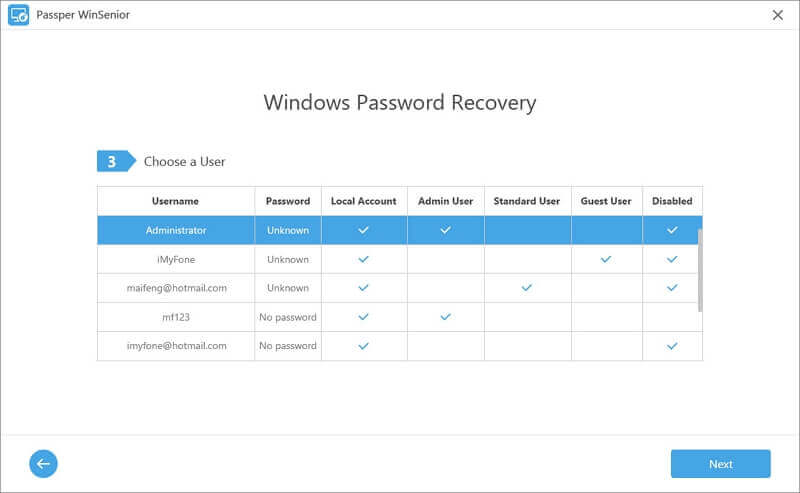
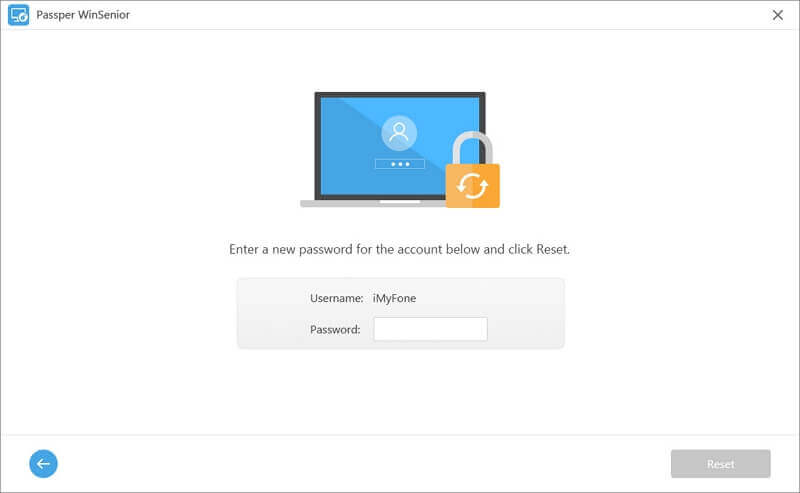
Étape 6 : Une notification confirmant que la réinitialisation a été réussie s'affichera. Cliquez sur « Redémarrer » avant de retirer le disque amorçable. Et vous avez maintenant réinitialisé avec succès votre mot de passe.
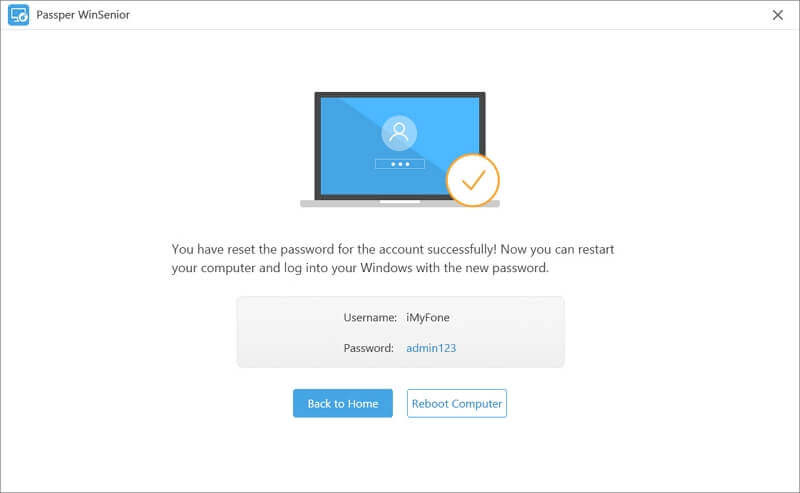
Solution 2. Réinitialiser le mot de passe Windows 7 perdu avec le disque de réinitialisation
Cette méthode fonctionne uniquement si vous avez créé un disque de réinitialisation avant d’oublier votre mot de passe Windows 7. Si vous avez déjà préparé ce disque, vous pourrez l'utiliser pour réinitialiser facilement votre compte et définir un nouveau mot de passe. Voici la marche à suivre.
Étape 1 : Démarrez l'ordinateur verrouillé et insérez le disque de réinitialisation du mot de passe.
Étape 2 : Entrez n'importe quel mot de passe sur l'écran de verrouillage de Windows 7, même s'il est incorrect. Lorsque le message d'erreur apparaît, cliquez sur « OK » pour continuer.
Étape 3 : Cliquez sur le lien « Réinitialiser le mot de passe » pour ouvrir l'assistant de réinitialisation. Cliquez sur « Suivant » pour continuer.
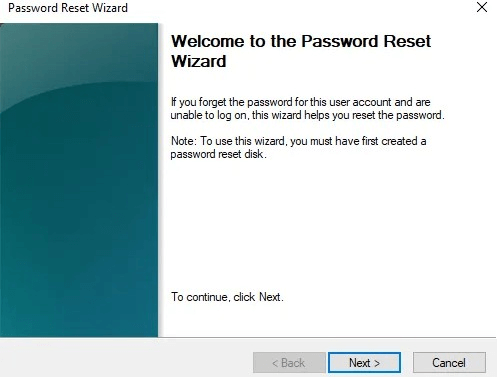
Étape 4 : Sélectionnez le lecteur contenant le disque de réinitialisation de mot de passe Windows.

Étape 5 :Entrez votre nouveau mot de passe ainsi que l'indice de mot de passe. Cliquez sur « Suivant » et votre mot de passe est réinitialisé !
Vous pouvez miantenant utiliser le nouveau mot de passe pour vous connecter et accéder à votre ordinateur verrouillé.
Solution 3. Réinitialiser le mot de passe de compte Microsoft
Si vous n'avez pas de disque de réinitialisation du mot de passe, vous pouvez envisager de réinitialiser votre compte Microsoft. Cela fonctionne depuis la sortie de Vista, car les utilisateurs peuvent désormais se connecter à Windows avec leur compte Microsoft.
Un seul compte Microsoft peut être lié à l'ordinateur ainsi qu'à tous les autres services Microsoft, tels que Skype et Xbox. Il est donc logique que si vous réinitialisez votre compte Microsoft, vous pourrez peut-être utiliser le nouveau mot de passe pour accéder à votre compte. Voici comment réinitialiser votre compte Microsoft.
Étape 1 :Utilisez un autre ordinateur fonctionnel ou un appareil mobile pour vous rendre sur https://account.live.com/password/reset via n'importe quel navigateur.
Étape 2 :Cliquez sur « J'ai oublié mon mot de passe », puis cliquez sur « Suivant » pour continuer.
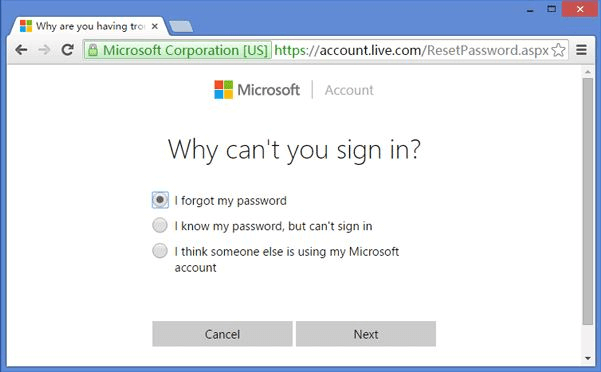
Étape 3 : Entrez votre adresse e-mail Microsoft ou votre numéro de téléphone, puis cliquez sur « Suivant ». Choisissez la méthode par laquelle vous souhaitez recevoir le code de sécurité à usage unique, puis cliquez sur « Suivant ».
Étape 4 : Entrez le code de sécurité reçu de Microsoft, puis passez à la page suivante où vous pourrez définir un nouveau mot de passe. Une fois le mot de passe sélectionné, cliquez sur « Confirmer » pour finaliser le processus.
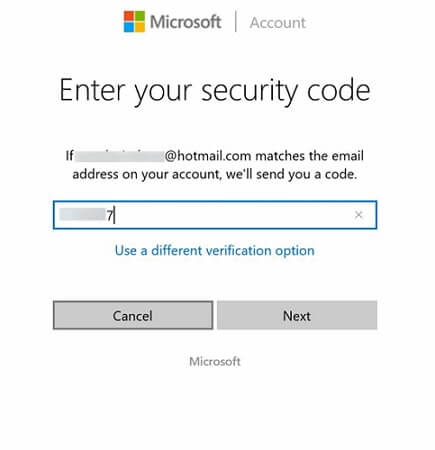
Étape 5 : Allumez l'ordinateur et entrez le nouveau mot de passe. Vous devriez maintenant pouvoir y accéder.
Solution 4. Modifier le mot de passe Windows 7 d’un compte utilisateur local
Cette méthode ne fonctionnera que si vous disposez d'un autre compte administrateur. Heureusement, la plupart des utilisateurs en ont un, et si vous faites partie des chanceux, suivez ces étapes simples pour récupérer ou modifier votre mot de passe à l'aide de votre compte administrateur.
Étape 1 : Connectez-vous au compte administrateur, puis cliquez sur « Démarrer » pour ouvrir le panneau de configuration.
Étape 2 : Dans le panneau de configuration, localisez « Comptes d'utilisateurs et sécurité familiale » et cliquez dessus, puis cliquez sur « Ajouter ou supprimer des comptes d’utilisateurs ».
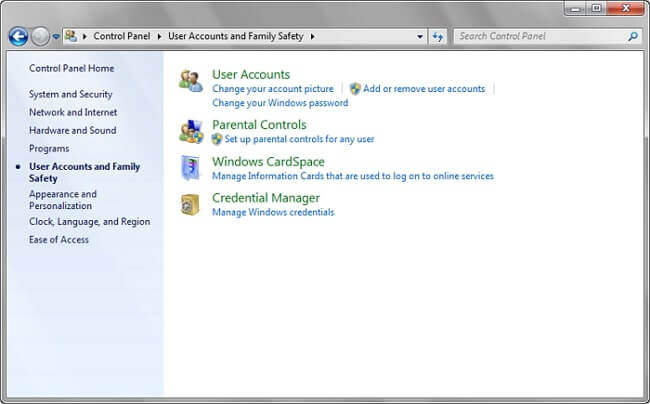
Étape 3 : Dans la nouvelle fenêtre qui apparaît, sélectionnez le compte utilisateur auquel vous ne pouvez pas accéder parce que vous avez oublié le mot de passe.
Étape 4 : Vous verrez alors l'option « Modifier le mot de passe » ou « Supprimer le mot de passe » sur le côté gauche. Vous pouvez choisir l'option qui vous convient. Cliquez sur « Supprimer le mot de passe » si vous souhaitez le supprimer et le définir à nouveau.
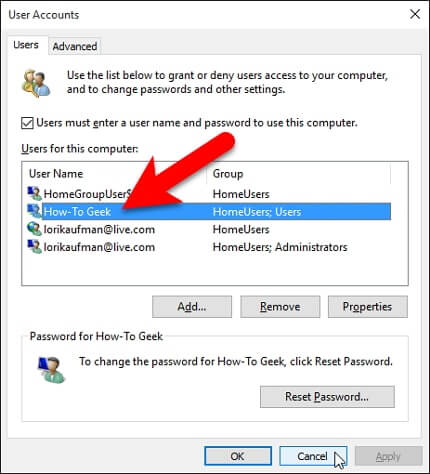
Une fois que vous avez modifié ou supprimé le mot de passe, vous devriez pouvoir accéder au compte et vous connecter à Windows.
Solution 5. Réinstaller le système d'exploitation Windows 7
Si aucune des méthodes précédentes ne fonctionne, vous pouvez envisager une réinstallation de Windows 7. Cela permettra de réinitialiser tous les comptes et de créer un nouveau compte pour vous connecter. Le problème réside dans le fait que vous perdrez toutes les configurations de votre compte précédent. Et tous les logiciels installés risquent également d'être perdus. Cette méthode ne doit être utilisée qu'en dernier recours, si aucune autre solution n'a fonctionné.
Voici comment réinstaller Windows 7 :
Étape 1 :Insérez le disque d'installation de Windows 7 et redémarrez l'ordinateur en activant le démarrage depuis le disque. Attendez que les fichiers d'installation se chargent, puis cliquez sur "Suivant" pour passer l'écran des options de langue.
Étape 2 :Cliquez sur "Installer maintenant". Acceptez les termes du contrat de licence et cliquez sur "Suivant".
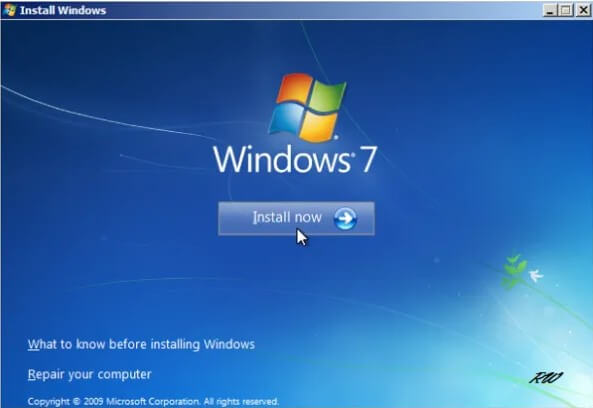
Étape 3 :Sélectionnez le disque où Windows 7 était installé et cliquez sur "Suivant" pour continuer. L'installation se fera sans supprimer vos données.
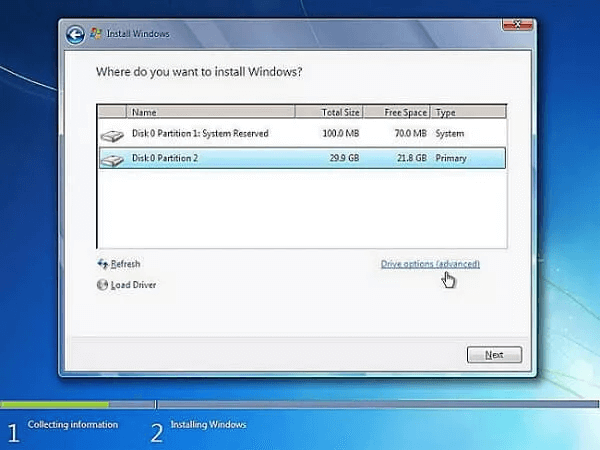
Étape 4 : Suivez les instructions à l'écran pour terminer l'installation. Une fois Windows chargé, créez un nouveau compte et vous pourrez accéder à votre ordinateur.
[Tableau comparatif] Quelle est la meilleure façon de réinitialiser le mot de passe Windows 7 perdu ?
Le choix de la méthode la plus adaptée pour réinitialiser un mot de passe Windows 7 oublié est crucial. C'est pourquoi nous avons résumé les différentes options, leurs exigences et avantages pour vous aider à faire le meilleur choix.
| Méthodes | Disque de réinitialisation requis | Compte Admin requis | Risque de perte de données | Facilité | Temps de réinitialisation |
| Passper WinSenior | Non | Non | Non | Facile | Quelques minutes |
| Disque de réinitialisation | Oui | Non | Non | Un peu difficile | 10-15 minutes |
| Réinitialisation Microsoft | Non | Non | Non | Facile | 30 minutes |
| Modifier mot de passe avec compte Admin | Non | Oui | Non | Difficile | 45-60 minutes |
| Réinstaller Windows 7 | Non | Oui | Oui | Difficile | 1-2 heures |
Comme vous pouvez le constater dans le tableau ci-dessous, Passper WinSenior est la solution la plus simple et la plus efficace pour réinitialiser un mot de passe Windows 7 oublié !
Conclusion
Ne laissez pas un mot de passe oublié vous bloquer plus longtemps ! Grâce aux solutions que nous avons partagées, vous pouvez facilement récupérer l'accès à votre ordinateur Windows 7. Parmi elles, l'outil efficace de réinitialisation du mot de passe Windows perdu Passper WinSenior est particulièrement efficace. N'attendez plus, choisissez la méthode qui vous convient et réinitialisez votre mot de passe dès aujourd'hui. Si vous avez réussi ou si vous avez des questions, n'hésitez pas à partager vos expériences avec nous !





